- Memperbaiki kesalahan TLS menjanjikan keamanan maksimum, melindungi Anda dari serangan.
- Ketika klien dan server tidak dapat berkomunikasi menggunakan protokol TLS/SSL, kesalahan ini terjadi.
- Jabat tangan TLS adalah mekanisme yang memulai sesi komunikasi terenkripsi TLS.
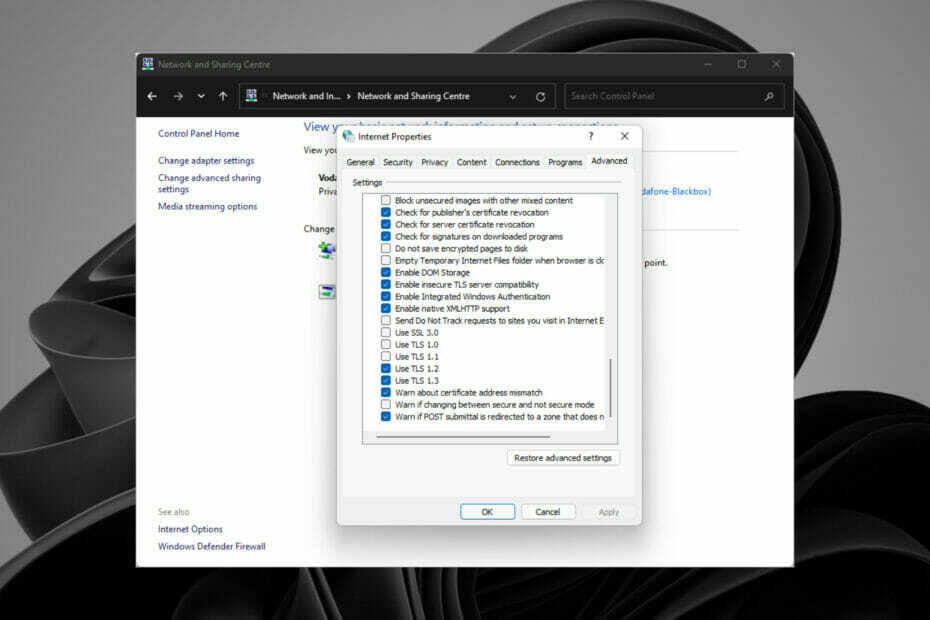
XINSTAL DENGAN MENGKLIK FILE DOWNLOAD
- Unduh Alat Perbaikan PC Restoro yang datang dengan Teknologi yang Dipatenkan (paten tersedia di sini).
- Klik Mulai Pindai untuk menemukan masalah Windows 11 yang dapat menyebabkan masalah PC.
- Klik Perbaiki Semua untuk memperbaiki masalah yang memengaruhi keamanan dan kinerja komputer Anda
- Restoro telah diunduh oleh 0 pembaca bulan ini.
TLS adalah protokol internet yang membantu menyediakan komunikasi dan privasi yang aman di internet.
Saat berkomunikasi pada protokol HTTPS, baik klien dan server melalui jabat tangan TLS dengan otentikasi dan enkripsi.
Seluruh proses melibatkan perubahan kunci publik dan pribadi dengan memeriksa versi TLS dan mengubah sesi yang digunakan untuk komunikasi.
Ada beberapa jenis TLS: TLS 1.0, T.L.S 1.2, dan TLS 1.3
TLS menggunakan kriptografi untuk menjaga informasi sensitif dan rahasia tetap aman dengan menggunakan sesi.
Kami akan membahas beberapa kesalahan TLS umum, penyebabnya, dan cara memperbaikinya.
Apa penyebab kesalahan TLS?
Ada tiga jenis kesalahan TLS: kesalahan 0x8009030f, gagal mengamankan saluran TLS, dan kesalahan SCHANNEL.
Sebagian besar kesalahan ini muncul karena sistem file, file registri, dan koneksi Internet.
Faktor-faktor berikut menyebabkan kesalahan TLS:
- File sistem yang rusak
- Gangguan dari perangkat lunak antivirus yang memblokir koneksi dengan server.
- Masalah pembaruan Windows
- Konfigurasi file dan browser yang tidak tepat.
- Adanya malware dan virus.
- Server tidak mendukung protokol klien.
- Ketidakcocokan antara nilai yang dikonfigurasi klien dengan nilai server. Server Cipher Suites tidak mendukung suite klien.
Seperti yang Anda lihat, ada banyak variasi dalam hal apa yang dapat menyebabkan masalah yang disebutkan di atas, dan jika Anda berada dalam situasi ini, panduan ini akan terbukti membantu.
Bagaimana saya bisa memperbaiki kesalahan TLS di Windows 11?
1. Perbarui Tanggal dan Waktu Sistem
- Pergi ke Kotak pencarian, Tipe Pengaturan Tanggal dan Waktu, dan tekan Memasuki untuk membuka halaman pengaturan.
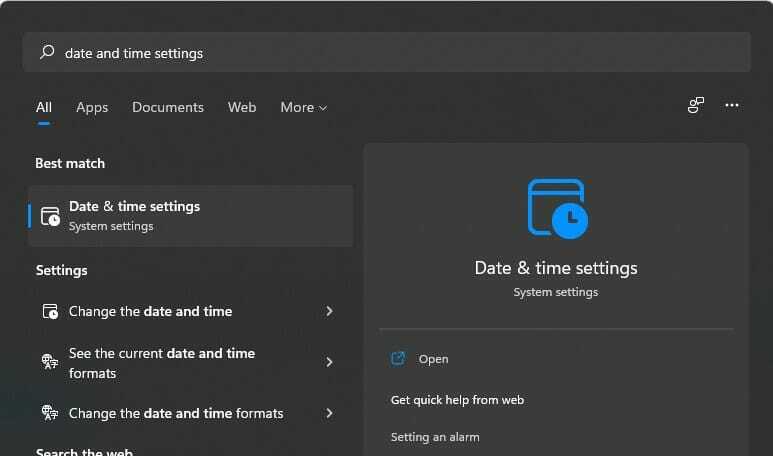
- Memilih Opsi Tanggal dan Waktu dan Pilih Zona waktu dan putar Atur waktu secara otomatis aktif sehingga waktu menyesuaikan secara otomatis.
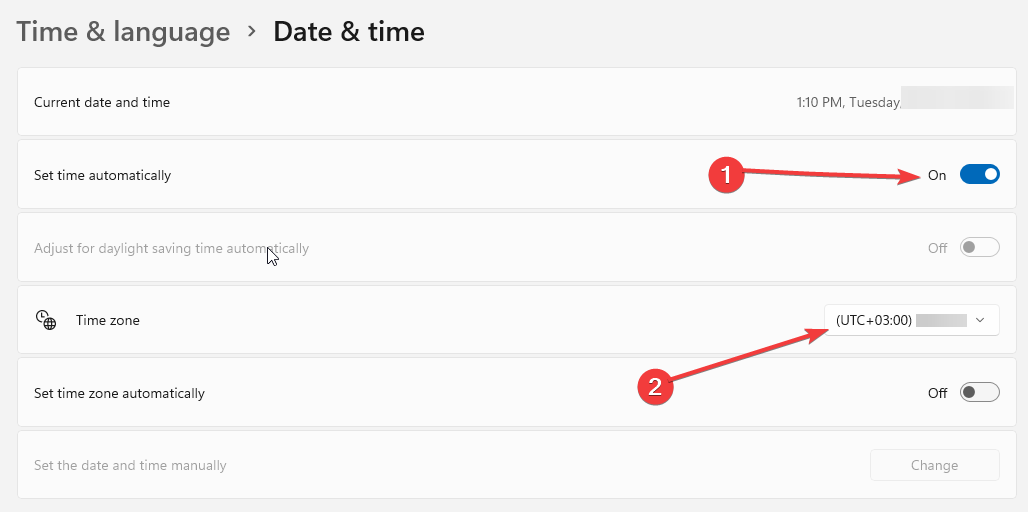
2. Gunakan pemecah masalah pihak ketiga
Beberapa kesalahan sistem seperti TLS bisa sangat mengecewakan dan, terkadang, penyebabnya tidak diketahui. Alat pihak ketiga tepercaya seperti Restoro adalah solusi terbaik.

Perangkat lunak ini memindai seluruh PC Anda, mencari bug, memperbaiki atau menghilangkannya.
Kiat Ahli: Beberapa masalah PC sulit untuk diatasi, terutama jika menyangkut repositori yang rusak atau file Windows yang hilang. Jika Anda mengalami masalah dalam memperbaiki kesalahan, sistem Anda mungkin rusak sebagian. Kami merekomendasikan menginstal Restoro, alat yang akan memindai mesin Anda dan mengidentifikasi apa kesalahannya.
Klik disini untuk mengunduh dan mulai memperbaiki.
Perangkat lunak dapat membuat titik pemulihan sebelum memulai. Ini memungkinkan Anda untuk memulihkan versi sebelumnya jika terjadi kesalahan.
Alat ini juga memperbaiki DLL yang rusak, sistem crash, spyware dan malware, file duplikat atau rusak, dan mengoptimalkan sistem Anda untuk kecepatan yang lebih baik.
⇒ Dapatkan Restoro
3. Tambahkan TLS 1.0,1.2 dan 1.3 di Registry editor
- Tekan Windows+R pada keyboard untuk membuka kotak pencarian kosong.
- Jenis Regedit dan klik Oke.

- Arahkan ke jalur ini:
HKEY_LOCAL_MACHINE/SOFTWARE/Microsoft/.NETFramework/v4.0.30319 - Klik kanan untuk membuat yang baru D-WORD (32-bit) nilai registri.
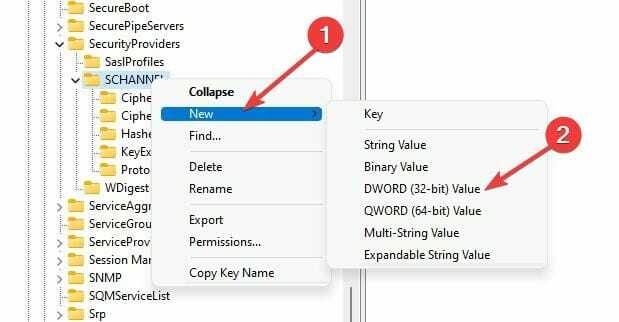
- Sebut saja SchUseStrongCrypto dan atur nilainya menjadi 1.
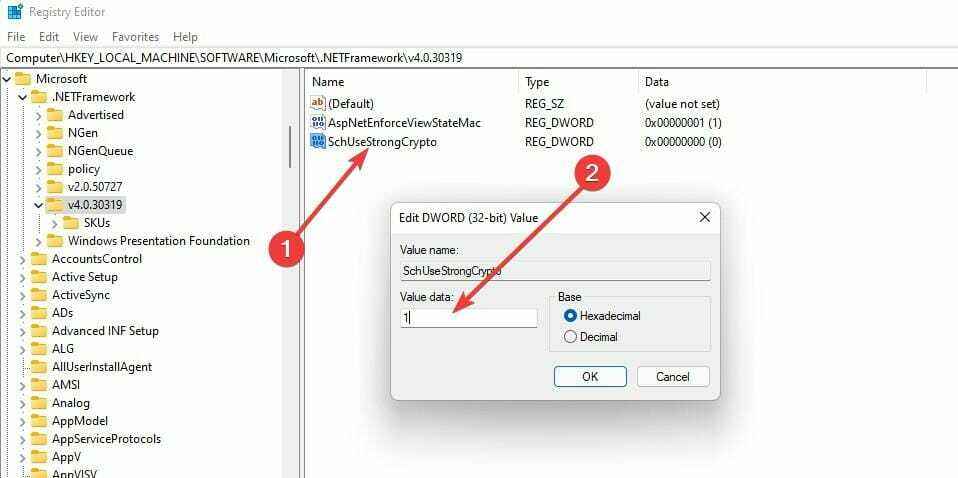
4. Edit daftar Chiper Suite
- Tekan jendela kunci+ R untuk membuka kotak kosong.
- Jenis gpedit.msc di dan klik Oke untuk membuka Editor Kebijakan Grup Lokal.
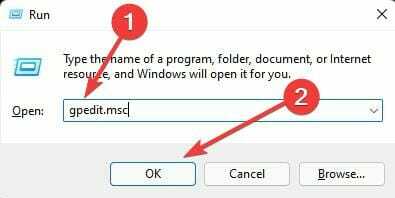
- Klik Konfigurasi Komputer, dan pilih Template Administratif.
- Memilih Jaringan dan buka Folder Pengaturan Konfigurasi SSL.
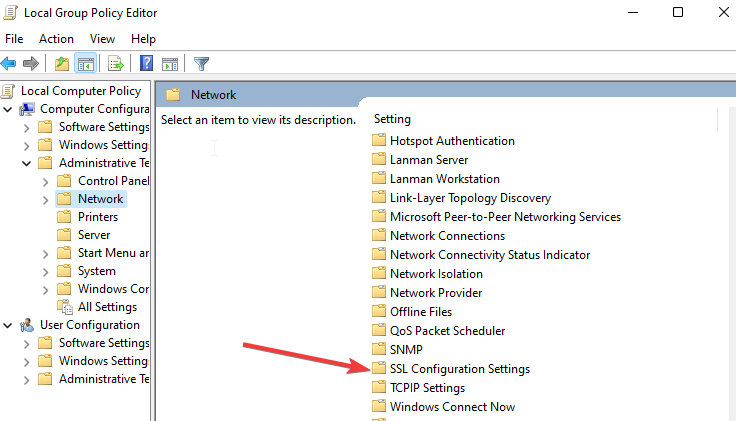
- Klik kanan pada Pesanan SSL Cipher Suite pengaturan dan klik Sunting.
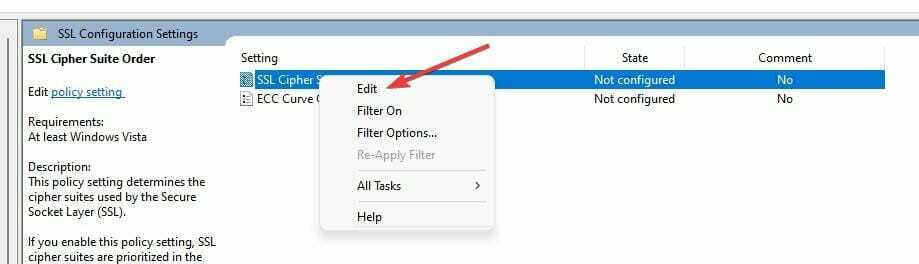
- Memilih Memungkinkanpilihan d.
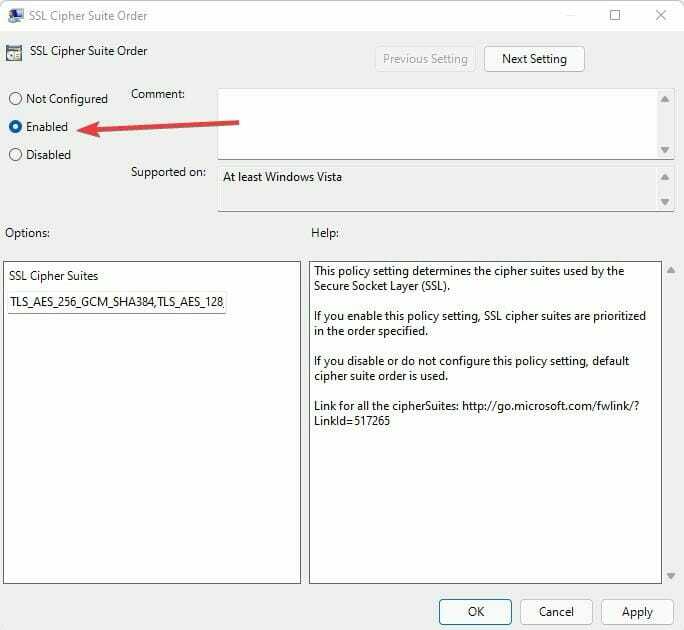
- Salin Kode SSL/TLS Cipher Suit dan rekatkan ke editor apa pun seperti Notepad.
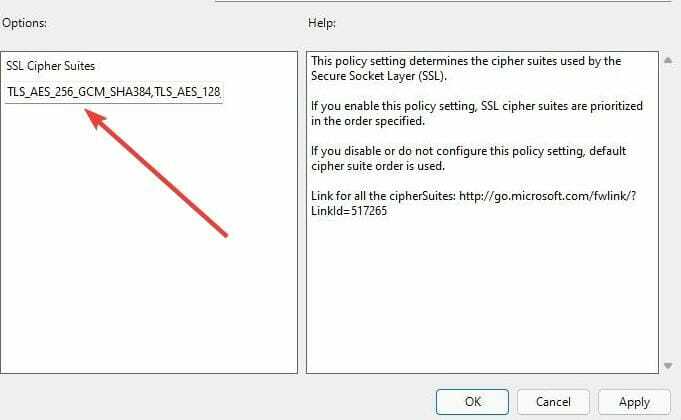
- Ubah daftar agar sesuai dengan daftar pada keseimbangan beban: TLS_RSA chiper suites di bagian atas, diikuti oleh TLS_ECDHE, lalu hapus keduanya TLS_DHE_RSA_WITH_AES_128_CBC_SHA, TLS_DHE_RSA_WITH_AES_256_CBC_SH karena interoperabilitas. Tempel suite dan klik Oke. Pastikan Anda ikuti daftar sandi yang benar agar cocok.
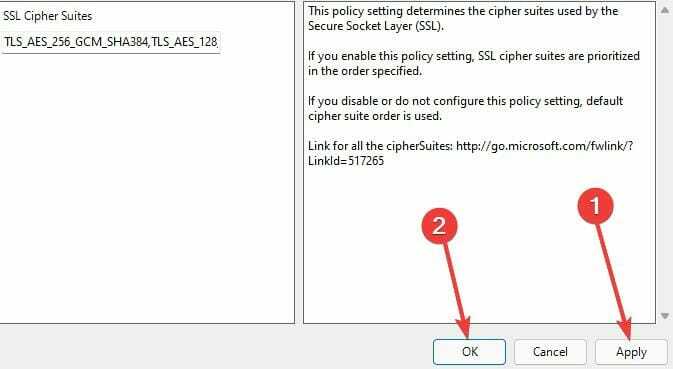
- Nyalakan ulang komputernya.
Cipher Suites memiliki algoritme yang membantu dalam enkripsi, otentikasi, dan pertukaran kunci untuk mengamankan jaringan.
5. Lakukan Pemindaian DISM dan SFC
- Klik Kotak pencarian, Tipe Prompt Perintah.
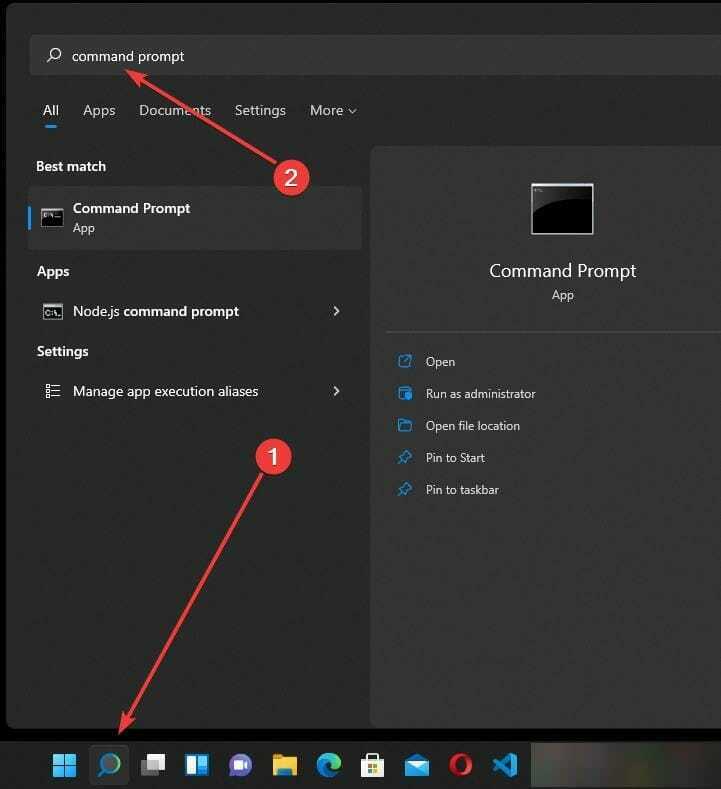
- Pilih Jalankan sebagai administrator pilihan.
- Jenis sfc /scannow dan pukul Memasuki. Tunggu beberapa menit hingga proses selesai hingga 100%.
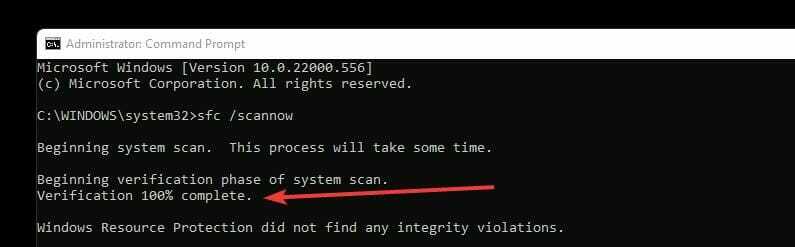
- Ulangi langkah 1 dan 2.
- Ketik perintah berikut dan tekan Enter untuk menjalankannya:
DISM /Online /Cleanup-Image /CheckHealth
- Peningkatan fitur bertenaga AI datang ke Microsoft Teams
- Periksa Windows 11 Build 22621.160 (Beta) yang baru
- Pengontrol Windows 11 Tidak Berfungsi? 5 Cara Memperbaikinya Sekarang
- 3 Cara Mengaktifkan TLS 1.2 di semua Edisi Windows di 2022
- PC Restart Saat Main Game? 7 Cara Memperbaikinya Dengan Cepat
6. Nonaktifkan dan Aktifkan Pembaruan Windows
- Tekan jendela + R secara bersamaan untuk membuka kotak kosong.
- Jenis services.msc dan klik Oke untuk membuka halaman layanan.
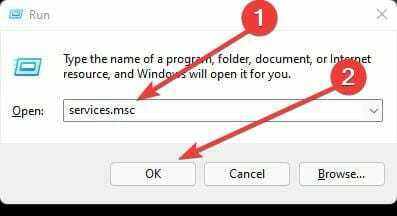
- Pilih pembaruan Windows pilihan.
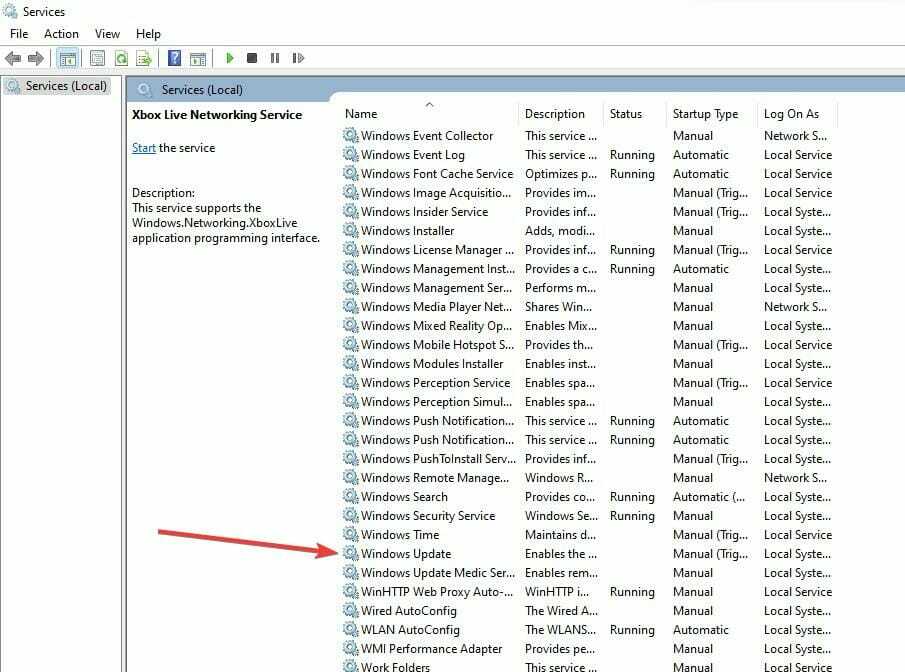
- Klik kanan Pembaruan Windows dan hentikan mereka.
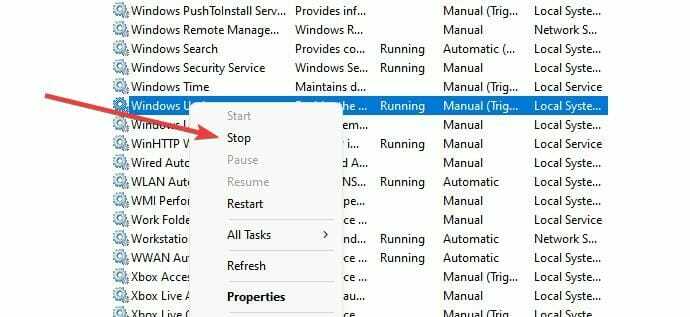
- Ulangi prosedur 1
- Jenis %windir%\SoftwareDistribution\DataStore di dalam kotak dan klik Oke untuk menghapus cache pembaruan dan membuka jendela baru.
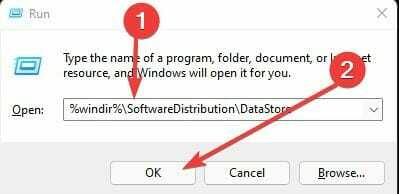
- Pilih semua isi folder itu dengan menekan Ctrl + SEBUAH dan pukul Menghapus tombol untuk menghapusnya.
- Ulangi langkah 1 dan 2.
- Klik kanan pada pembaruan Windows pilihan dan Klik Mulai. Restart komputer untuk menyimpan perubahan.
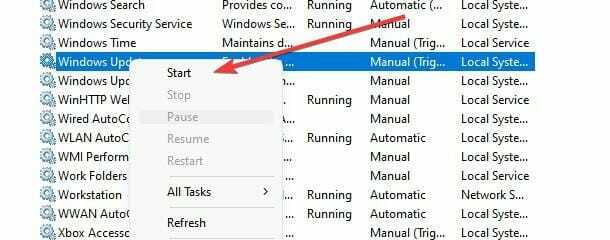
7. Izinkan Cipher SSL
- Tekan jendela + R secara bersamaan untuk membuka kotak kosong baru.
- Jenis Regedit di dalam kotak dan tekan Memasuki untuk mengakses Editor Registri.
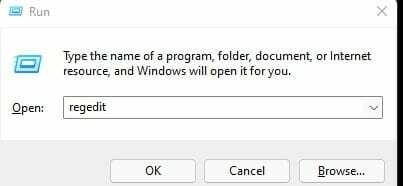
- Pergi ke HKEY_LOCAL_MACHINE dan buka folder PERANGKAT LUNAK dan pilih Kebijakan.
- Klik Microsoft kemudian Kriptografi.
- Memukul Konfigurasi dan klik dua kali untuk memperluas dan ke SSL. Klik 00010002 dan periksa apakah itu memiliki nilai Fungsi yang ditetapkan.
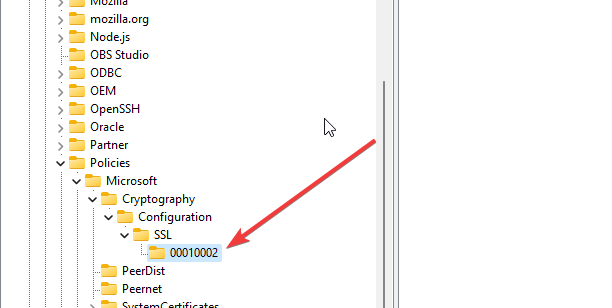
- Jika ada, hapus nilai fungsi yang ditetapkan untuk mengurangi batas Cipher SSL/TLS.
8. Ubah Registri
- Tekan jendela + Rsecara bersamaan untuk membuka kotak kosong baru.
- Jenis Regedit di dalam kotak dan tekan Memasuki untuk mengakses Editor Registri.
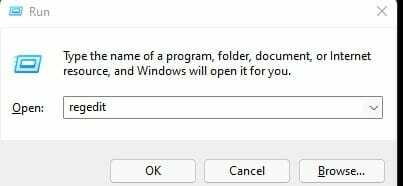
- Klik pada jalur berikut:
Komputer\HKEY_LOCAL_MACHINE\SYSTEM\CurrentControlSet\Control\SecurityProviders\SCHANNEL - pada SALURAN klik kanan pada folder pilih D-WORD baru 32-bit nilai untuk membuat kunci baru.
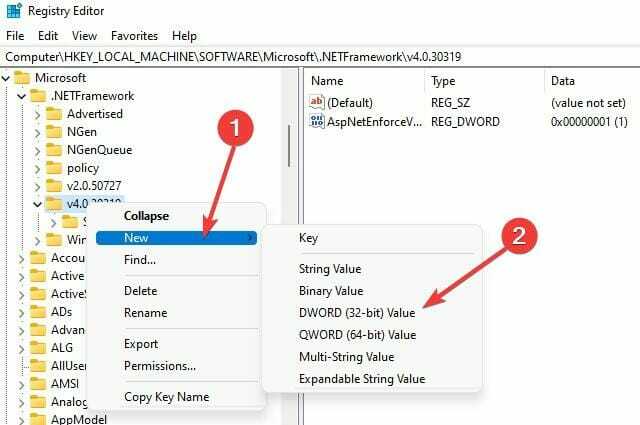
- Beri nama sebagai Pencatatan Acara.
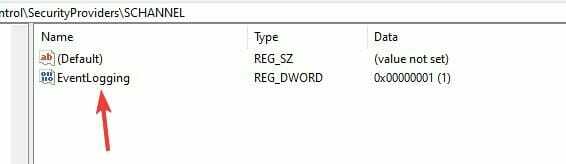
- Klik kanan pada kunci yang dibuat, ubah data Nilai menjadi 1 dan basis ke heksadesimal, dan klik Oke untuk menerapkan perubahan.
- Pergi ke HKEY_LOCAL_MACHINE>SOFTWARE>Kebijakan>Microsoft>Windows>WindowsUpdate dan cari WUServer dan WISTAtusServer. Jika ada, hapus keduanya.
- Setelah proses ini, restart mesin dan periksa apakah kesalahan sudah diperbaiki
9. Nonaktifkan antivirus
Beberapa perangkat lunak antivirus memiliki efek dengan memblokir beberapa pengaturan dan lalu lintas.
Untuk menguji apakah itu masalah, nonaktifkan beberapa fitur antivirus atau nonaktifkan sepenuhnya dan coba akses kembali.
Jika berhasil, ubah pengaturannya atau hapus instalannya untuk memastikan kesalahan tidak muncul lagi.
10. Ubah pengaturan TLS Browser
- Buka browser yang Anda gunakan baik Chrome, Mozilla Firefox, Microsoft Edge, dll. Untuk contoh kami, kami akan menggunakan Chrome. Buka Google Chrome. TekanAlt + F untuk membuka Pengaturan.
- Klik pada Pengaturan lanjutan dan pilih Sistem. Klik Gunakan T.L.S 1.2 dan Gunakan T.L.S 1.3 pilihan dan klik Berlaku.
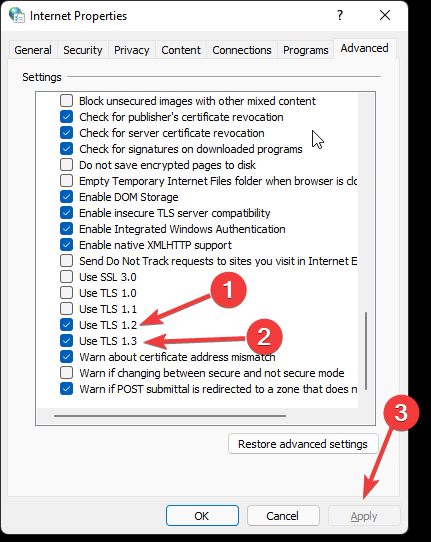
- Klik Oke untuk menyimpan perubahan dan memulai ulang browser Chrome.
Bagaimana saya bisa mencegah kesalahan TLS?
TLS memastikan data terkirim dengan aman karena enkripsi yang mencegah penjahat dunia maya meluncurkan serangan dan mencoba mengganggu mereka.
Ini mencegah malware dan serangan lain yang dapat mengumpulkan data seperti transaksional, informasi pribadi, dll.
Anda dapat memilih untuk menerima peringatan saat menggunakan TLS yang dikonfigurasi dengan baik, sehingga lebih mudah untuk memperbaiki kesalahan yang Anda atau pengguna temui.
TLS yang dikonfigurasi dengan baik bebas dari kesalahan memberi pengunjung kesempatan untuk mempercayai dan menggunakan situs Anda tanpa khawatir.
Untuk memastikan Anda aman selama menjelajah atau menggunakan internet, Anda gunakan VPN untuk menjaganya tetap pribadi.
Saya harap salah satu solusi kami berhasil untuk Anda. Silakan bagikan pemikiran Anda tentang masalah ini di bagian komentar di bawah.
 Masih mengalami masalah?Perbaiki dengan alat ini:
Masih mengalami masalah?Perbaiki dengan alat ini:
- Unduh Alat Perbaikan PC ini dinilai Hebat di TrustPilot.com (unduh dimulai di halaman ini).
- Klik Mulai Pindai untuk menemukan masalah Windows yang dapat menyebabkan masalah PC.
- Klik Perbaiki Semua untuk memperbaiki masalah dengan Teknologi yang Dipatenkan (Diskon Eksklusif untuk pembaca kami).
Restoro telah diunduh oleh 0 pembaca bulan ini.
![VMware tidak dapat terhubung ke internet [FULL FIX]](/f/cc5f202caf481f43f46a1fac2a1598f1.jpg?width=300&height=460)

